MS에서 제공하는 오피스 프로그램을 이용하면 파워포인트와 엑셀 워드,아웃룩등 다양한 프로그램을 사용할 수 있으며 엑셀의 경우 셀을 이용해 표를 쉽게 만들고 관리할 수 있습니다.
그런데 이렇게 만들어 놓은 엑셀 표를 이미지로 저장하는 방법이 별도로 제공하지 않아 PDF 파일로 저장을 하거나 화면캡쳐프로그램을 사용하는등 불편했는데요 이번에는 쉽고 깔끔하게 엑셀표 이미지 저장방법을 알아보도록 하겠습니다.
참고 : 엑셀 PDF 저장 화면짤림 해결방법
엑셀 표 그림으로 저장
노랗 목차
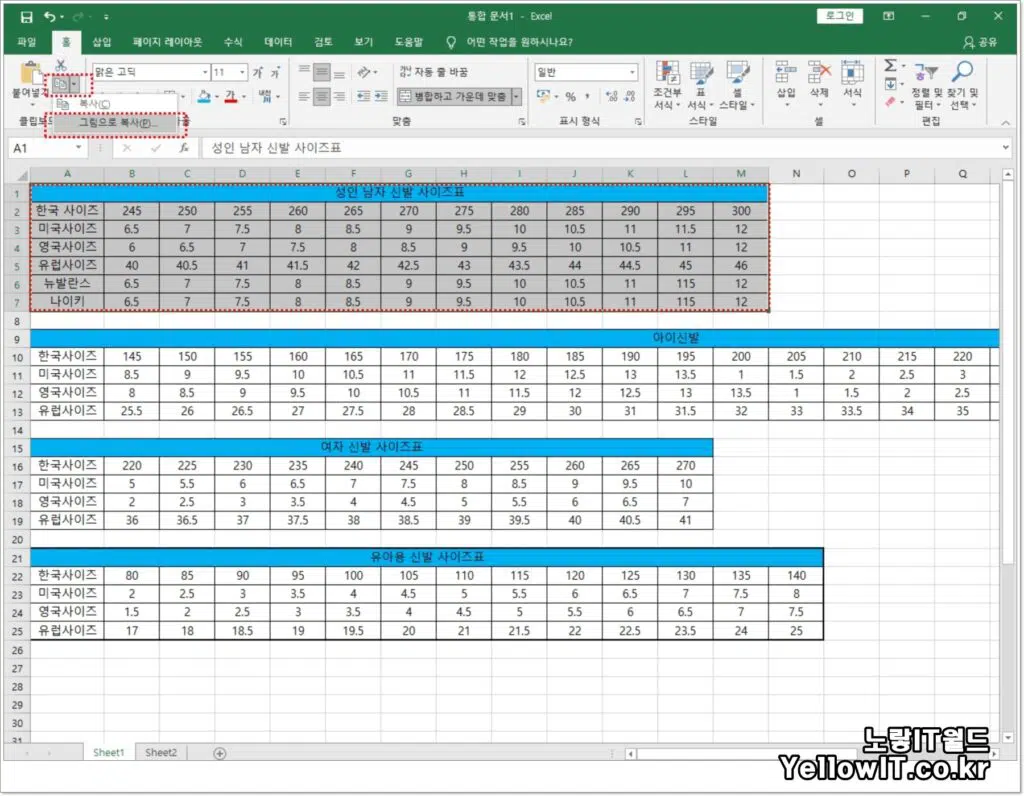
저장하고자 하는 엑셀의 셀 영역을 마우스로 드래그 합니다.
홈탭 -> 그림으로 복사를 선택합니다.
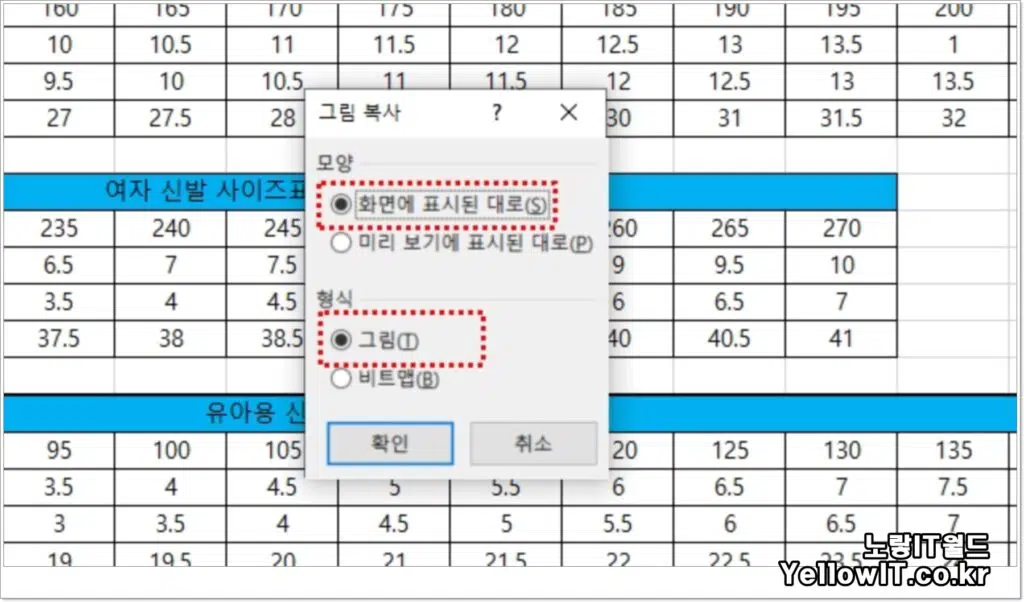
그림복사가 실행되면 화면에 표시된 대로를 선택 후 그림으로 선택한 다음 확인을 눌러줍니다.
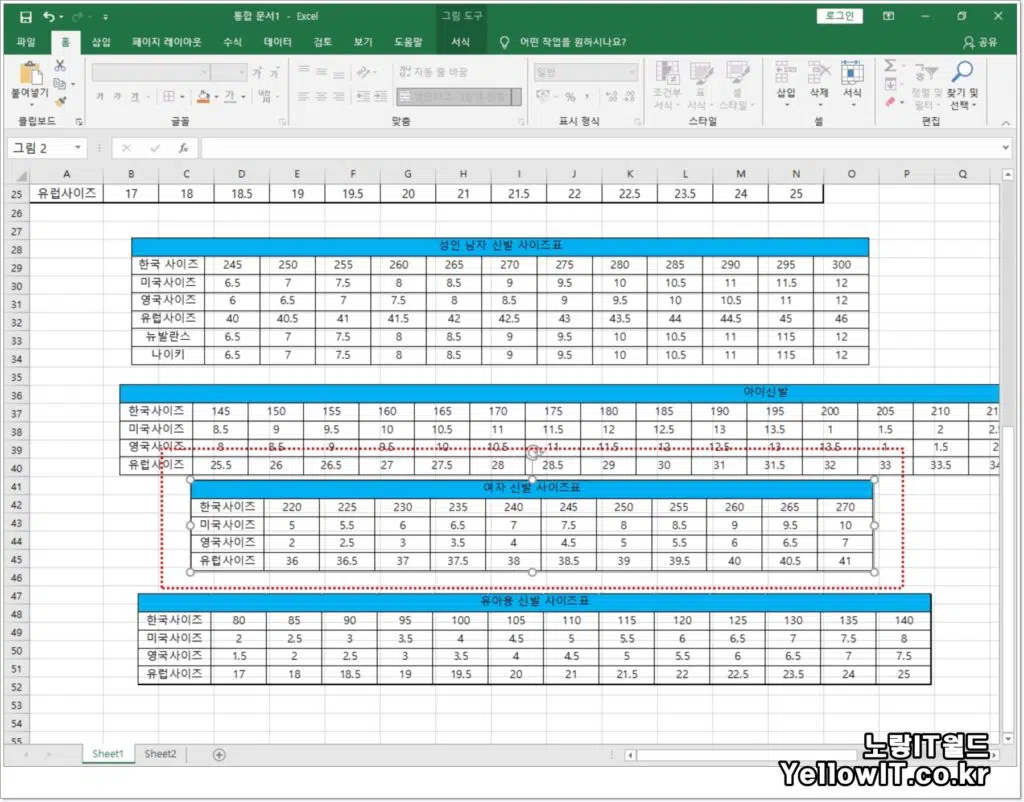
이후 엑셀 빈 공간에 마우스를 클릭 후 Ctrl + V를 눌러 붙여넣기합니다.
그림판 이미지 내보내기
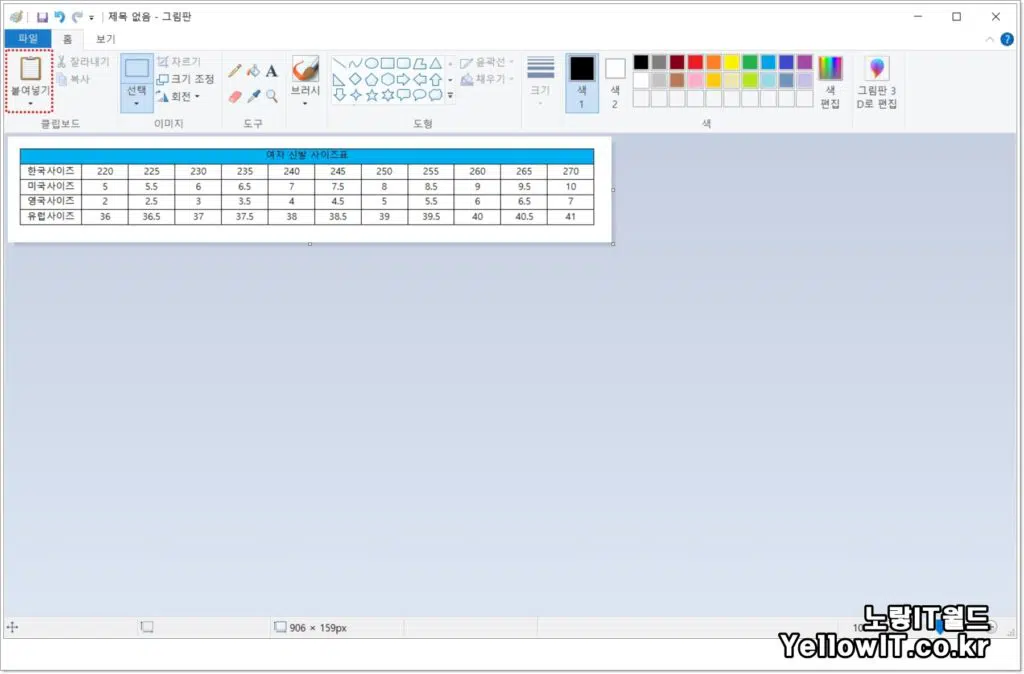
그럼 엑셀 표가 그림 이미지로 만들어지며 이를 그림판으로 붙여넣기합니다.
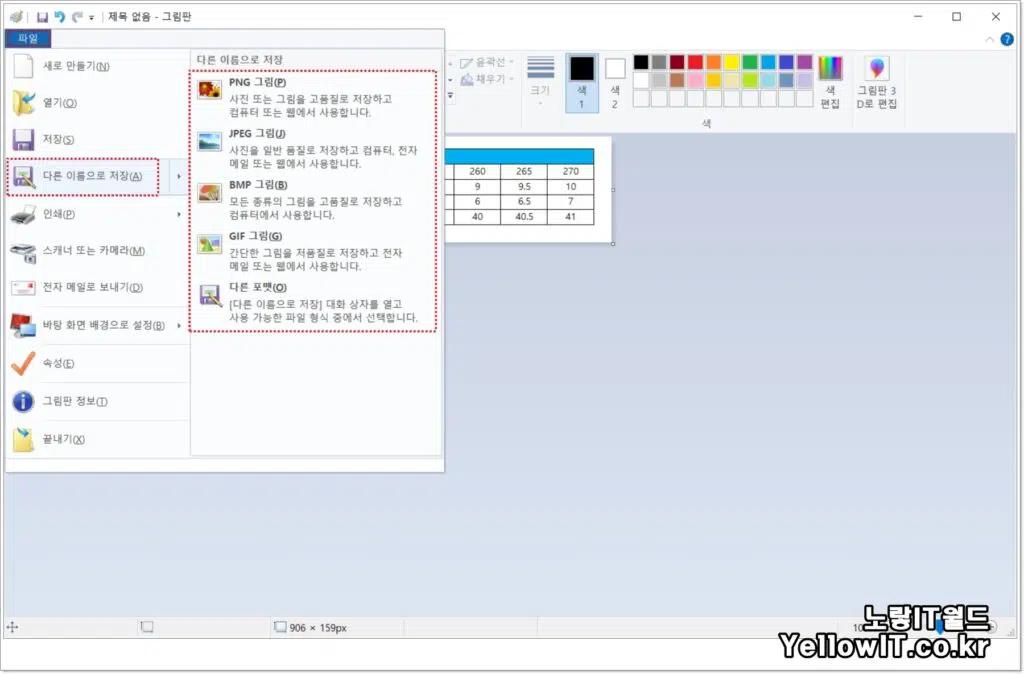
그림판에서 다른이름으로 저장을 선택하면 4가지 이미지 포맷으로 엑셀 표를 저장할 수 있습니다.
- PNG 그림
- 사진 또는 그림을 고품질로 저장하고 배경이 투명한 이미지로 저장합니다.
- JPEG 그림
- 일반 품질의 이미지 크기로서 메일이나 웹에서 사용하기에 충분합니다.
- BMP 그림
- 모든 종류의 그림을 고품질로 저장하지만 용량이 크기 때문에 추천하지 않습니다.
- GIF 그림
- 간단한 이미지 포맷방식으로 움짤을 만드는것이 아니라면 추천하지 않습니다.
- 다른포맷
- Heic 포맷을 지원합니다.
이상 엑셀에서 자신이 원하는 영역을 이미지로 저장하는 방법에 대해 알아보았습니다.
